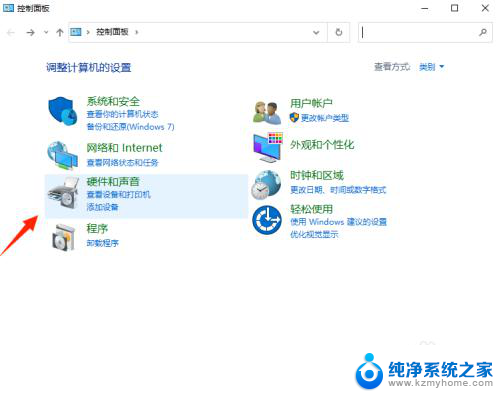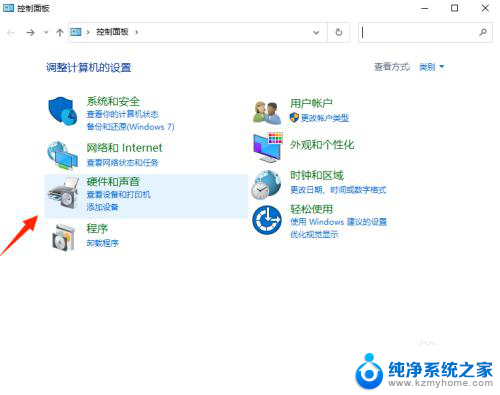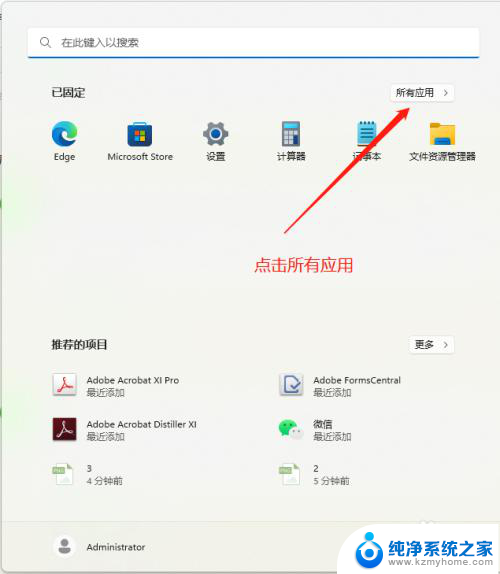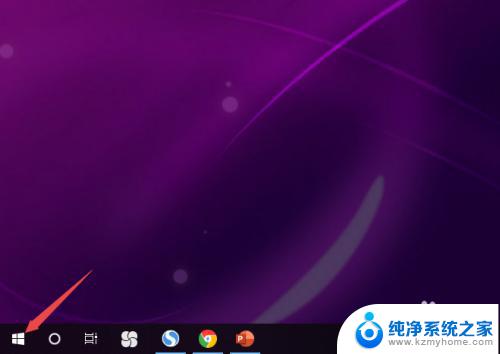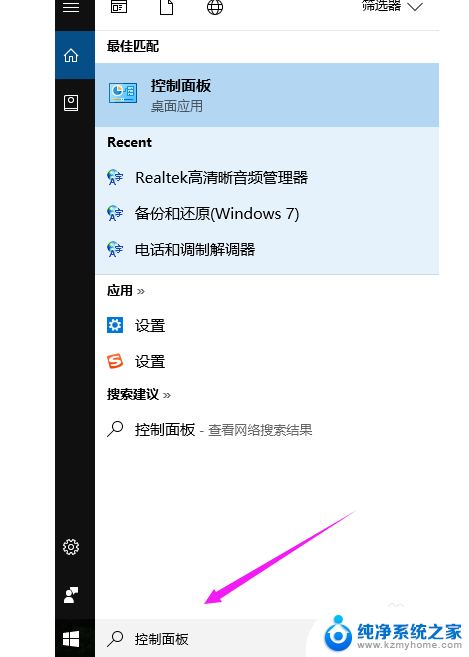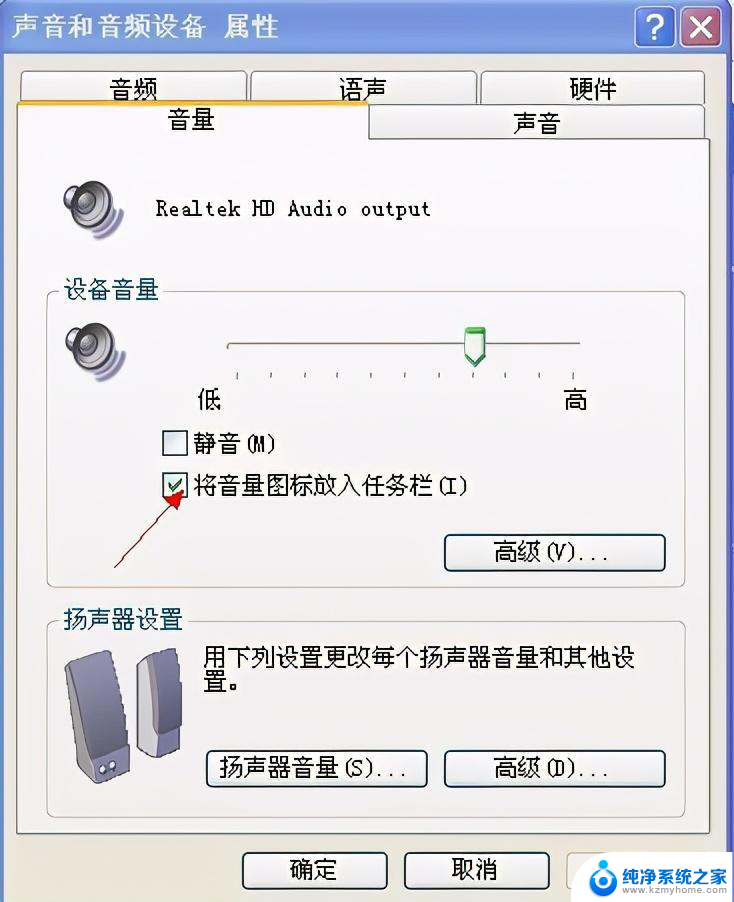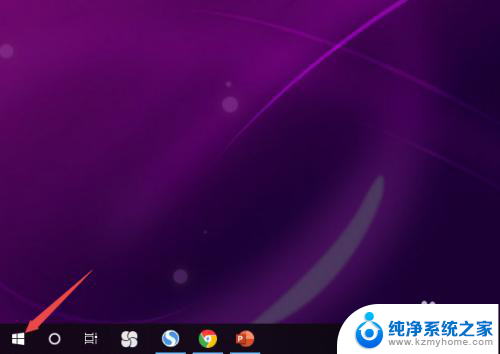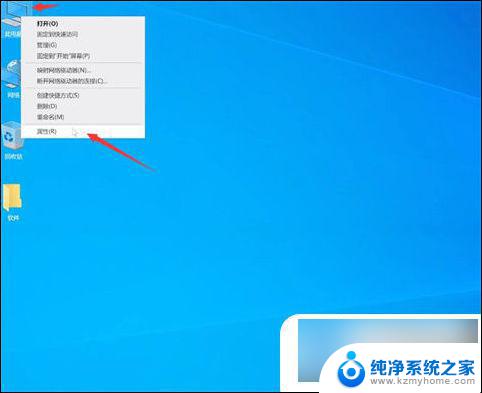台式机win10前面板耳机插孔没声音 Win10系统前面板耳机插入没有声音怎么解决
更新时间:2024-05-24 15:12:19作者:kzmyhome
在使用台式机时,我们经常会遇到前面板耳机插入后却没有声音的情况,这种问题通常是由于Win10系统的设置或硬件连接问题引起的。要解决这个问题,我们可以通过一些简单的步骤来排查和解决。接下来我将为大家介绍一些常见的解决方法,希望能帮助大家顺利解决前面板耳机插入没有声音的困扰。
步骤如下:
1.首先找到“控制面板”并打开。找到“硬件和声音”点击进入。
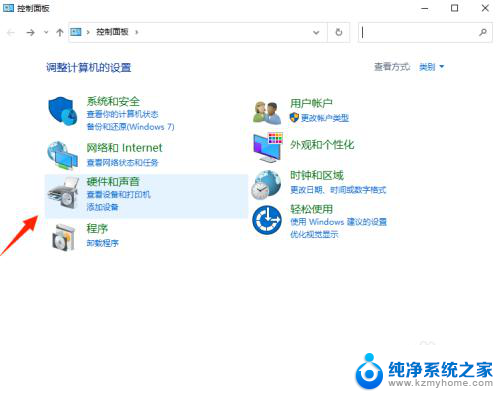
2.进入“硬件和声音”,在下方找到“Realtek高清音频控制器”点击进入并打开。
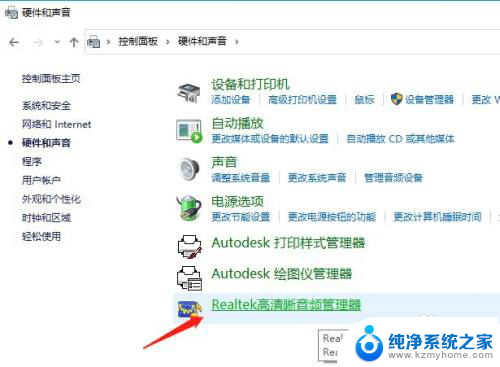
3.进入“Realtek高清音频控制器”界面。如下图所示
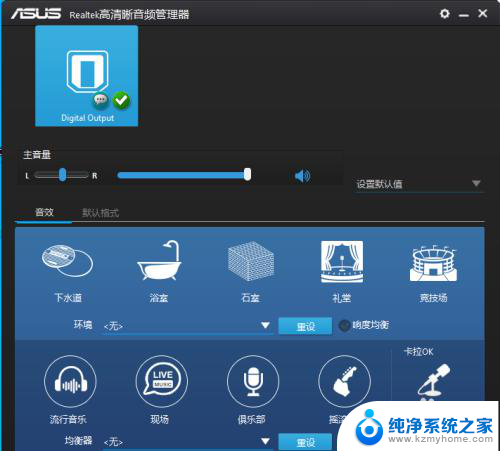
4.在“Realtek高清音频控制器”界面的右上角,右上方有一个小齿轮点击一下会弹出两个选项。我们点击“选项”进入。
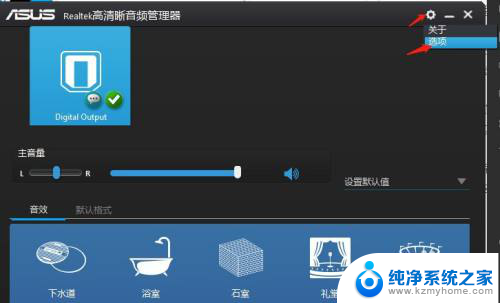
5.之后找到插孔设置,选择“AC97前面板”就可以听到声音了
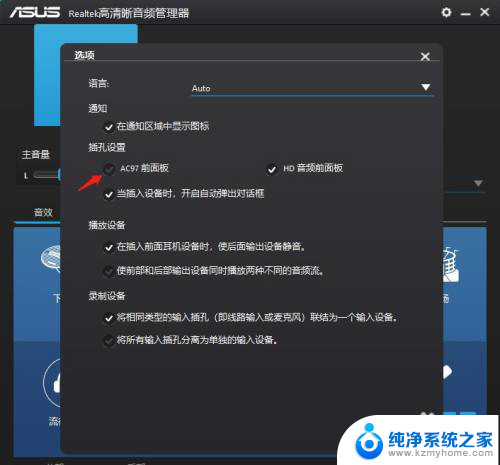
以上就是台式机win10前面板耳机插孔没声音的全部内容,如果遇到这种情况,可以按照以上步骤解决问题,非常简单和快速。